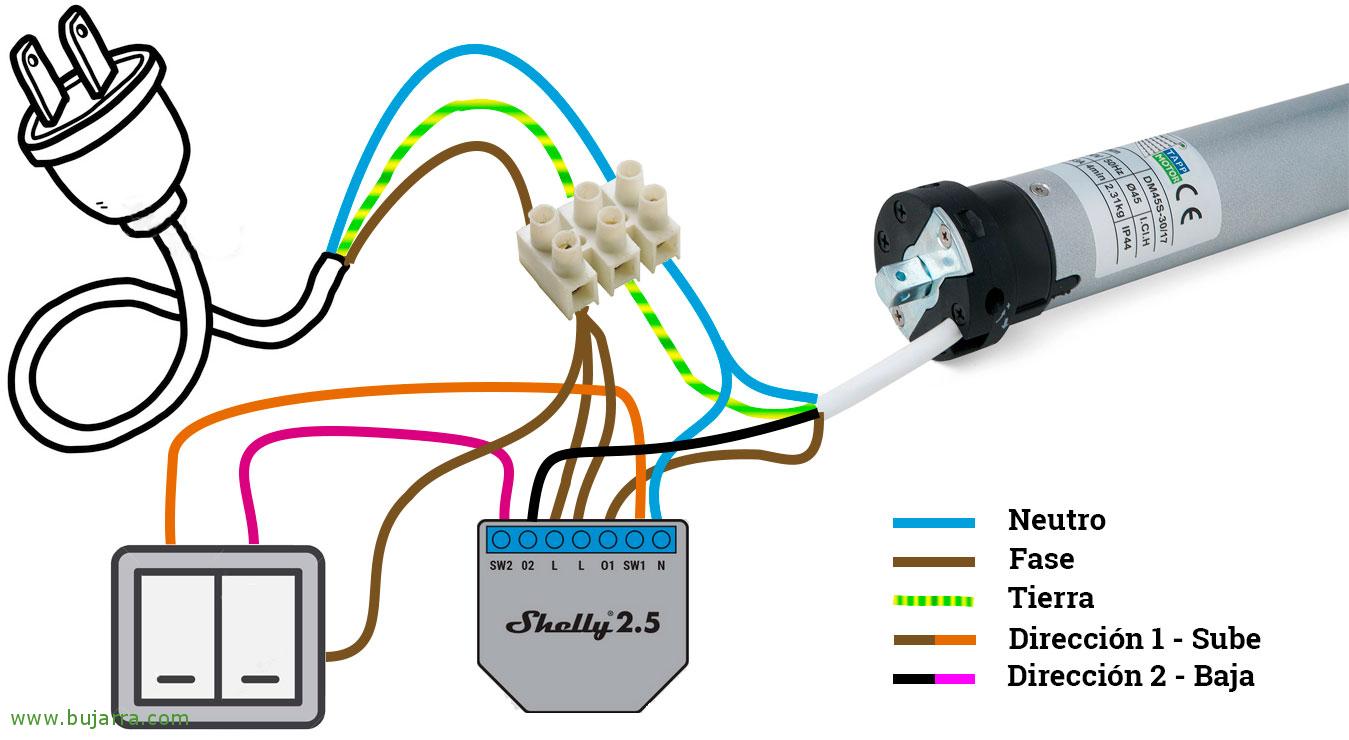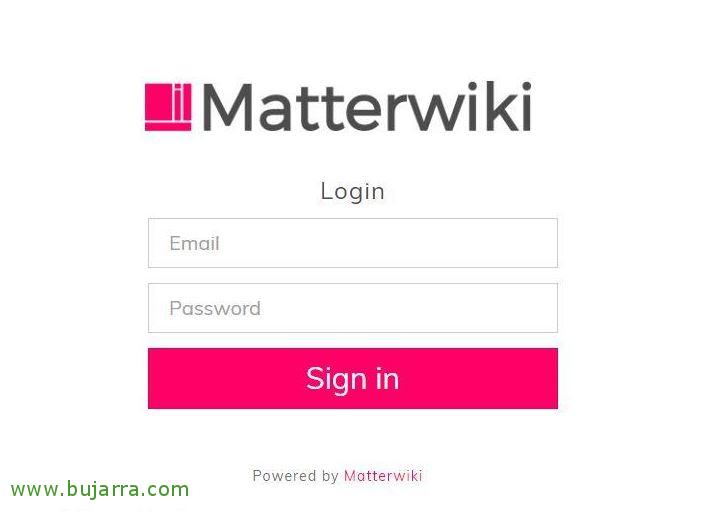シェリーでブラインドを制御する 2.5 とホームアシスタント
この投稿では、自宅やオフィスのブラインドを制御する方法を見ていきます, 私たちは伝統的なPVCブラインドから始めます (私の場合は) そこにモーターを入れて他の何かを自動化し、スマートホームを作りたい. それは超簡単になります, 私たちはシェリーでそれをすべて行います 2.5 アップロードまたはダウンロードをワイヤレスで制御するには, すべてホームアシスタントと統合されています!
 |
 |
 |
私が言ったこと, si queremos poner un pequeño motor tubular a nuestras persianas lo haremos en un periquete, necesitaremos un motor que tenga tanta fuerza para levantar nuestras persianas y todo ello dependerá del material que tengamos, sean de madera, PVC, aluminio… そこで, a la hora de comprar el motor aseguraros que puede levantar dicho peso, os dejo una tabla de conversión que quizá pueda orientaros (si seguís con dudas en este pedazo sitio web tenéis una calculadora). Y también fundamental será conocer el diámetro del eje de nuestra persiana, que normalmente es de 40mm o de 60mm. Buscando por Internet encontré esta web que se dedican a la venta de motores para persianas, que por poco más de 30 euros tenemos un motor de persiana cableado en nuestra casa. Y esta claro que esto vale tanto para persianas, estores o toldos!
Necesitaremos también adquirir un Shelly 2.5, que es un doble rele Wifi basado como no en el ESP8266, そこで, podremos cambiarle el firmware si nos interesa y poner Tasmota o Espurna entre otros, しかし、すごいです, sinceramente no te hará falta flashearlo, ya que los últimos firmwares que trae Shelly ya son compatibles con MQTT y podremos manejarlos de manera remota con nuestro Broker de Mosquitto que tenemos instalado en Home Assistant o Hassio. De verdad que es muy fácil, ¡ya verás!
Lo primero será el conexionado con la alimentación de alguna toma que saquemos de una caja de registro y lo dejemos lo más bonito posible. ¿Necesitamos pulsador de pared? No tiene por qué, pero si queremos podemos tener un interruptor para subir o bajar la persiana conectados al Shelly 2.5. Por lo demás en la imagen lo veis claro, tras alimentar el Shelly 2.5 y el motor tubular conectaremos los dos cables de dirección al Shelly, no nos preocuparemos ahora en qué dirección irá, si sube o baja cada uno, eso lo podremos cambiar luego con código 🙂
Configuración de Shelly 2.5
 |
 |
私が言ったこと, está chupado, lo complicado es la parte física, por que lo que es la configuración… verás… まずは, cuando alimentes el Shelly 2.5, cuando le llegue corriente podrás reiniciarlo cuando quieras con la punta de un boligrafo, 等… verás que tras 8-9 segundos cambiará el parpadeo, será hora de buscar una red Wifi con nuestro portátil o con el móvil. Shellyという名前のAPが作成されるのを見ます。, 私たちはそれに接続します, パスワードはありません。.
ブラウザーを開いて、通常httpになるShellyのIPにアクセスします。://192.168.33.1 そして、認証情報なしで。, 既に私たちのShellyにアクセスしています。! 4つの小さな設定を行います。, 最初の, Shellyに2.4GHzのWifiネットワークに接続するよう指示します。, こちらは, 私たちは、 “インターネット & 安全” > “WIFIモード – クライアント” > Wifiネットワークの名前とパスワードを指定します。, このShellyに静的IPアドレスを割り当てるかどうかも指定します。 2.5. クリック “接続”.
もうShellyは私たちのWifiに接続されます。, 再度ブラウザーでWifiネットワークから取得したIPアドレスにアクセスし、続行します。, で “インターネット & 安全” > “高度な設定 – 開発者設定” チェックを入れることができます。 “MQTT経由でアクション実行を有効にする” 私たちのMQTTブローカーに接続できるようにするために。, 前の投稿で見たように、私たちにはコストがかかります。 2 minutos dejarlo habilitado en el propio Hassio o Home Assistant. Indicaremos la dirección IP del Broker y el usuario y contraseña de MQTT, así como nos fijamos en el topic y lo copiamos 😉 Pulsamos en “セーブ”.
ところで, si esta opción no la ves en tu Shelly 2.5, actualiza el firmware, podrás hacerlo en esta misma consola web en un momentito.
ところで, で “設定” > “DEVICE TYPE” podremos indicarle que no se comporte como un doble relay si no como una persiana, marcaremos la opción de “Roller Shutter”.
En este momento que ya tenemos el Shelly 2.5 configurado sería el momento de asegurarnos y dejar la instalación de la parte física hecha. Verás que no es muy complicado desmontar una persiana y tienes miles de videos en Youtube, �, �. �, �. �, �, �, �. � “設定” > “�”.
�, � % 私たちが興味を持っていること, こちらは, で “設定” > “�” マークを付けます “�” y pulsaremos en “CALIBRATE”, la persiana se subirá y bajará un par de veces para saber qué es un 0% y un 100%, así luego podemos aprovecharnos de esto en Home Assistant.
ホームアシスタントの設定
Para dar de alta este Shelly 2.5 en nuestro Home Assistant y que sea reconocido como una persiana o un estore, Será tan sencillo como añadir el siguiente código a nuestro fichero “configuration.yaml の” de Hassio.
[ソースコード]覆う: - プラットホーム: mqtt name: &アンプ;アンプ;アンプ;アンプ;アンプ;アンプ;クォート;Persiana Cocina&アンプ;アンプ;アンプ;アンプ;アンプ;アンプ;クォート; state_topic: &アンプ;アンプ;アンプ;アンプ;アンプ;アンプ;クォート;shellies/shellyswitch25-000091/roller/0&アンプ;アンプ;アンプ;アンプ;アンプ;アンプ;クォート; command_topic: &アンプ;アンプ;アンプ;アンプ;アンプ;アンプ;クォート;shellies/shellyswitch25-000091/roller/0/command&アンプ;アンプ;アンプ;アンプ;アンプ;アンプ;クォート; position_topic: &アンプ;アンプ;アンプ;アンプ;アンプ;アンプ;クォート;shellies/shellyswitch25-000091/roller/0/pos&アンプ;アンプ;アンプ;アンプ;アンプ;アンプ;クォート; set_position_topic: &アンプ;アンプ;アンプ;アンプ;アンプ;アンプ;クォート;shellies/shellyswitch25-000091/roller/0/command/pos&アンプ;アンプ;アンプ;アンプ;アンプ;アンプ;クォート; #availability_topic: &アンプ;アンプ;アンプ;アンプ;アンプ;アンプ;クォート;shellies/shellyswitch25-000091/online&アンプ;アンプ;アンプ;アンプ;アンプ;アンプ;クォート; payload_available: &アンプ;アンプ;アンプ;アンプ;アンプ;アンプ;クォート;真&アンプ;アンプ;アンプ;アンプ;アンプ;アンプ;クォート; payload_not_available: &アンプ;アンプ;アンプ;アンプ;アンプ;アンプ;クォート;偽&アンプ;アンプ;アンプ;アンプ;アンプ;アンプ;クォート; QoS の: 1 保つ: false payload_open: &アンプ;アンプ;アンプ;アンプ;アンプ;アンプ;クォート;open&アンプ;アンプ;アンプ;アンプ;アンプ;アンプ;クォート; payload_close: &アンプ;アンプ;アンプ;アンプ;アンプ;アンプ;クォート;閉める&アンプ;アンプ;アンプ;アンプ;アンプ;アンプ;クォート; payload_stop: &アンプ;アンプ;アンプ;アンプ;アンプ;アンプ;クォート;止める&アンプ;アンプ;アンプ;アンプ;アンプ;アンプ;クォート; position_open: 100 position_closed: 0 optimistic: 偽[/ソースコード]
いつも通り, grabamos el fichero deconfiguración y reiniciamos Home Assistant. その後は, Ya podremos agregar el nuevo dispositivo a nuestra vista y controlarlo, podremos subir y bajar las persianas de manera sencilla con las flechas o tras pulsar en la persiana indicada, estableciendo el % deseado. Y claro que podremos crear Automatizaciones para realizar acciones automáticas, como si es de día que se suban las persianas, con calor que se bajen, 等…